Photoshop'ta Video Nasıl Kırpılır: 3 Kolay Adımda Nasıl Yapılacağını Öğrenin
Bugün, biri Adobe Photoshop olan birkaç video düzenleme programı mevcuttur. Photoshop bir fotoğraf düzenleme ve grafik tasarım uygulamasıdır. Bu program, kapsamlı bir resim düzenleme araçları setine sahiptir ve karmaşık görseller oluşturur. Photoshop, çok yönlülüğü nedeniyle birçok yaratıcı tür için endüstriyel standart olarak kendini kanıtlamıştır. Ayrıca yeni başlayanların kullanmayı öğrendiği yazılımlardan biridir. Ayrıca video kliplerden istenmeyen bölümleri çıkarmak için de kullanılır. Nasıl yapılacağını öğrenin Photoshop'ta bir video kesme bu eğitimde.
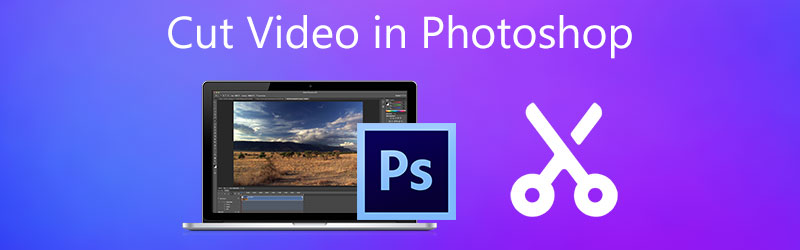
- Bölüm 1. Photoshop'ta Video Nasıl Kesilir
- Bölüm 2. Photoshop'a En İyi Alternatifler
- Bölüm 3. Karşılaştırma Tablosu
- Bölüm 4. Photoshop'ta Video Kesmeyle İlgili SSS
Bölüm 1. Photoshop'ta Video Nasıl Kesilir
Adobe Photoshop, araçlarında gezinirken biraz karmaşık olduğundan, bu talimatı faydalı bulacaksınız. Çünkü bu noktada sizlere Photoshop'ta nasıl video kesilir onu göstereceğiz.
Aşama 1: Cihazınızda Photoshop'u açın ve Dosya. Üzerinde Dosya menüsüne dokunun, Medya ekle, ardından Photoshop'ta kesmek istediğiniz videoyu seçin.
Adım 2: Video klip ekrana geldiğinde, videonun üzerindeki ok ucunu başlamasını ve bitmesini istediğiniz yere sürüklemeye başlayın. Bundan sonra, tıklayın Makas Zaman Çizelgesi'nin sol alt tarafındaki simgesi.
Aşama 3: öğesine dokunduğunuzda video klip hemen kesilecektir. Makas simge. Ardından, kaydettiğiniz videoyu cihazınıza kaydedebilirsiniz. Görmek? Yukarıdaki adımları izledikten sonra Photoshop'ta bir video kesmek erişilebilir olacaktır.
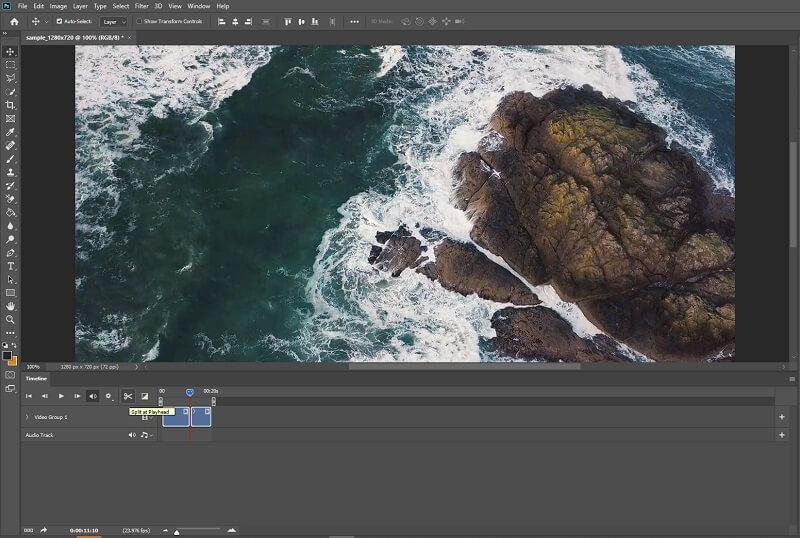
Bölüm 2. Photoshop'a En İyi Alternatifler
1. Vidmore Video Dönüştürücü
The Vidmore Video Dönüştürücü video klibinizi kesmek için en mükemmel ve kullanımı en kolay programdır. Bu araç, ister amatör ister profesyonel olsun, kullanıcıların kayıtlı dosyalarını kolayca düzenlemelerini ve değiştirmelerini destekleyen kullanıcı dostu bir arayüze sahiptir. Ayrıca, video, resim ve ses parçaları dahil olmak üzere herhangi bir dosya türünü değiştirebileceksiniz. Kullanıcıları bu programa çeken şey, birlikte çalıştıkları multimedya dosyasına uyum sağlama kapasitesidir. Vidmore Video Converter, Mac ve Windows tabanlı cihazlarla indirilebilir.
Ek olarak, çok hızlı dönüştürdüğü için dosyalarınızı sorunsuz bir şekilde dönüştürür. Bu nedenle, video klibinizin bir bölümünü düzenlemenize izin verecek basit bir araç arıyorsanız, Vidmore en iyi seçeneğinizdir. Lütfen aşağıdaki görev sırasını gözden geçirin.
1. Adım: Photoshop Alternatiflerini İndirin
İndirmek için uygun olanı seçin İndir düğmesini aşağıdaki listeden seçin. Bunu takiben, aracın başlatıcısını oluşturmanız ve etkin bir şekilde çalışmaya başlamasını beklemeniz gerekir.
2. Adım: Video Görüntülerini Zaman Çizelgesi'ne Yükleyin
Değiştirmek istediğiniz kayıtlı videoyu yükleme işlemi, düğmesine bastığınızda başlayacaktır. Dosya Ekle kontrol panelinin sol üst köşesindeki düğme. Ek olarak, merkezde görünecek olan Artı sembolünü de kullanabilirsiniz.
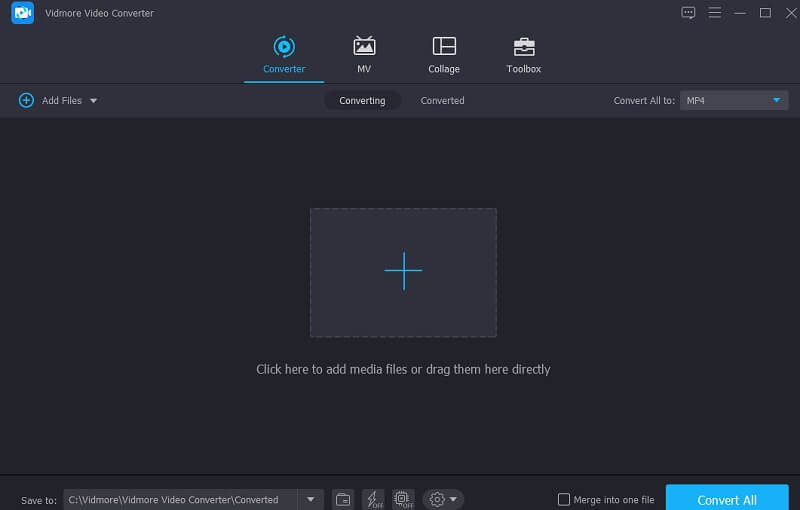
3. Adım: Makas Simgesine tıklayın
Kesmeye devam etmek için Makas videonun altında bulunan simge. Sembole tıkladığınızda, sizin için yeni bir pencere açacak, ardından oynatma çubuğunu yönlendirecek ve video klibinizin başlangıç ve bitiş zamanlarını belirleyecektir. Memnun kaldığınızda, Kaydet simgesine basın.
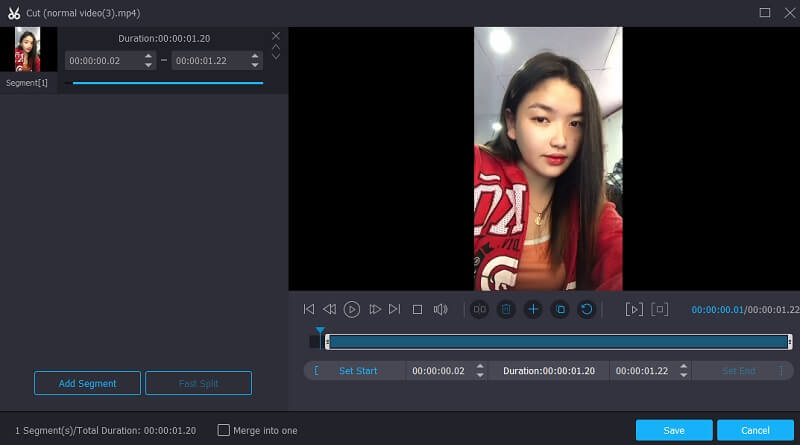
4. Adım: Değişiklikleri Kalıcı Yapın
Tasarladığınız videodan memnunsanız, tıklayarak kaydedebilirsiniz. Hepsini dönüştür Zaman Çizelgesi'nin alt kısmındaki düğmesine basın.
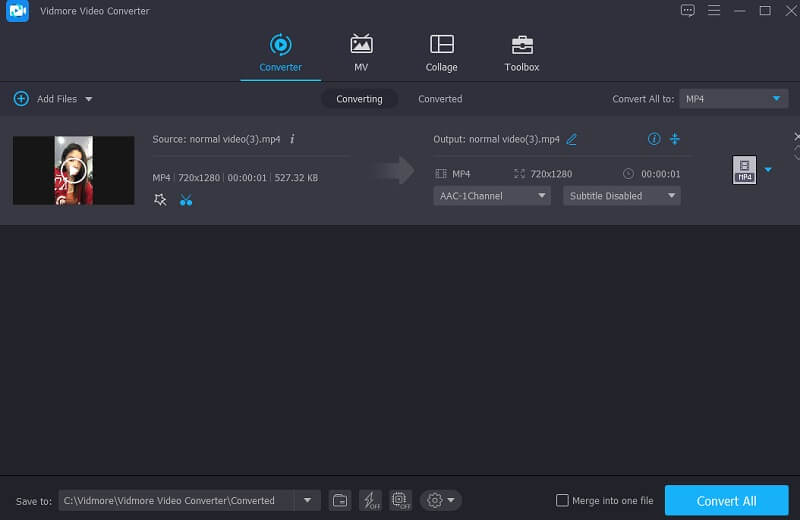
2. Klip Şampiyonu
Çevrimiçi kesmek için kullanabileceğiniz bir araç arıyorsanız, ClipChamp çevrimiçi kesme aracı mükemmel bir seçimdir. Kliplerini değiştirmek isteyenler, özellikle önceden video düzenleme bilgisi olmayanlar, ClipChamp'i faydalı bulabilirler.
Müzik, resim ve video bölümlerini tek bir projede birleştirmek için bu web tabanlı uygulamayı kullanın. Ayrıca, genel izleyici için görsel olarak daha çekici hale getirmek için filtrelerin ve dilin eklenmesini sağlar. ClipChamp kullanarak video klibinizi nasıl kırpacağınızı öğrenmek istiyorsanız, aşağıdaki talimatlara başvurabilirsiniz.
Aşama 1: İlk olarak, arama motorunuzda ClipChamp'i aramanız gerekir. Ana sayfada bir kez, tıklayın Video oluştur ve video klibinizi yükleyin. Kodu akıllı telefonunuzdan tarayabilir ve videonuzu ClipChamp'a ekleyebilirsiniz.
Adım 2: Videoyu çevrimiçi araca yükledikten sonra, videoyu Zaman çizelgesi. Ardından, oynatma kafasını kayıtlı videonuzu kesmek istediğiniz kısma yerleştirin. Bu kısmı kesmek için Makas simgesi.
Aşama 3: Oluşturduğunuz değişikliklerden memnunsanız, İhracat Ekranın sağ üst köşesindeki düğmesine basın.
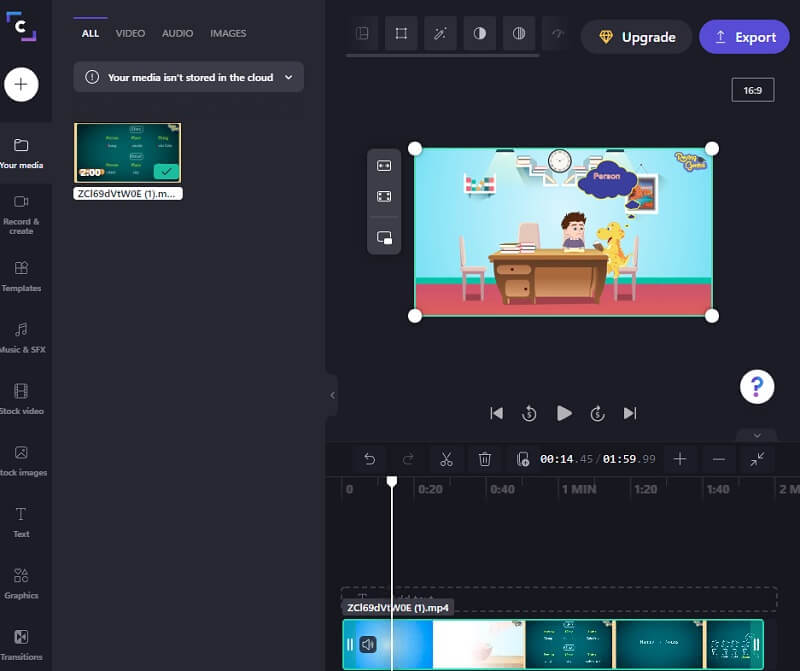
3. 123 Uygulama
Çevrimiçiyken video kliplerinizi kırpmak istiyorsanız, 123 Apps web sitesi iyi bir alternatiftir. Çok çeşitli dosya türlerini destekleyen web tabanlı bir video ve ses düzenleme aracıdır. Sezgisel tasarımı nedeniyle, bu araç özellikle video düzenleme veya genel olarak video prodüksiyonunda yeni olan kişiler için faydalı olabilir. Video klipleri düzenlemek, kırpmak, kesmek ve birleştirmek, sağlanan yazılımla yakalanacaktır. Sonuç olarak, bu yazılımı beğendiyseniz, işte küçük bir tur.
Aşama 1: Bu video kesiciyi kullanmak için tarayıcınızda 123 Uygulama arayın ve Videoyu Kırp ana sayfada.
Adım 2: Bundan sonra, düğmesine basın Açık dosya düğmesini tıklayın ve video klibinizi yükleyin. Ardından, video klibin istenmeyen kısmını kırpmak için oynatma kafasını sol veya sağ tarafa hareket ettirin.
Aşama 3: Videonuzdaki istenmeyen kısmı kaldırdıktan sonra, İhracat yukarıdaki düğme.
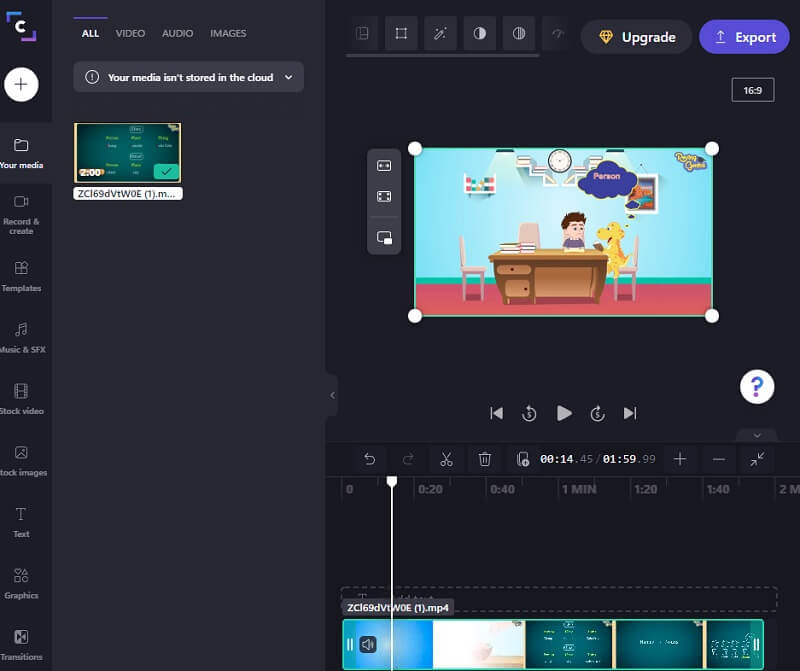
Daha fazla okuma:
3 Windows 10/8/7 / XP / Vista'da Video Kırpmanın Basit Yolları
Final Cut Pro'da Video Klibi Çevirme ve Yararlı Araçlar İçeren İzlenecek Yol
Bölüm 3. Karşılaştırma Tablosu
Şansınız zorsa, video kliplerinizi kesmek için hangi video düzenleyiciyi kullanacağınız size en çok yardımcı olacaktır. İşte başvurabileceğiniz bir karşılaştırma tablosu.
- Özellikleri
- Mac ve Windows'ta uyumlu
- Dostu arayüz
- Farklı video dosyası formatlarını kabul eder
| Adobe Photoshop | Vidmore Video Dönüştürücü | KlipŞampiyon | 123 Uygulamalar |
Bölüm 4. Photoshop'ta Video Kesmeyle İlgili SSS
Photoshop kullanmanın avantajları nelerdir?
Photoshop genellikle fotoğrafları değiştirmek için kullanılır, ancak basit multimedya veya GIF düzenleme için kullanabilirsiniz. Birçok gelişmiş düzenleme programı ile uyumludur.
Photoshop'un ana dezavantajı nedir?
Photoshop, diğer video düzenleyicilere kıyasla oldukça pahalıdır ve ücretsiz olarak kullanma seçeneği yoktur.
Photoshop'ta bir video katmanını nasıl kırpabilirim?
Bir film Photoshop'ta görüntülendiğinde Adobe onu parlak bir nesneye dönüştürür. Video katmanını seçin, Görüntü paneline gidin, Görüntü Boyutu'nu seçin ve en boy oranını ayarlayın. Değişiklik daha sonra tüm videolara uygulanacaktır.
Sonuç
Görmek! Bu gönderi kesinlikle öğrenmenize yardımcı olacak Photoshop'ta bir video nasıl kesilir. Şimdi yapmanız gereken tek şey, sağlanan üç adımı takip ediyor. Ancak bunu çok zaman alıcı bulabilirsiniz. Yukarıdaki en iyi alternatiflere gidebilirsiniz: Vidmore Video Converter, ClipChamp ve 123 Apps.


